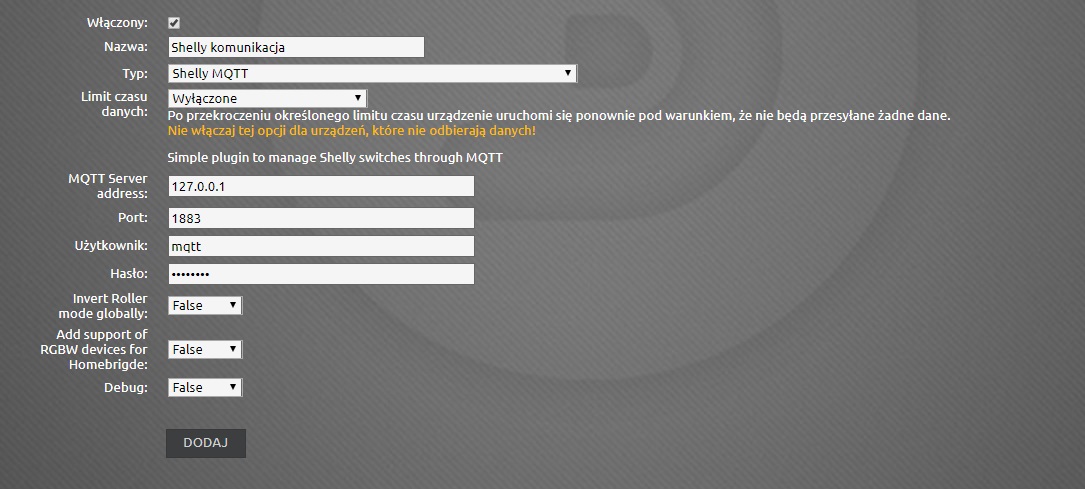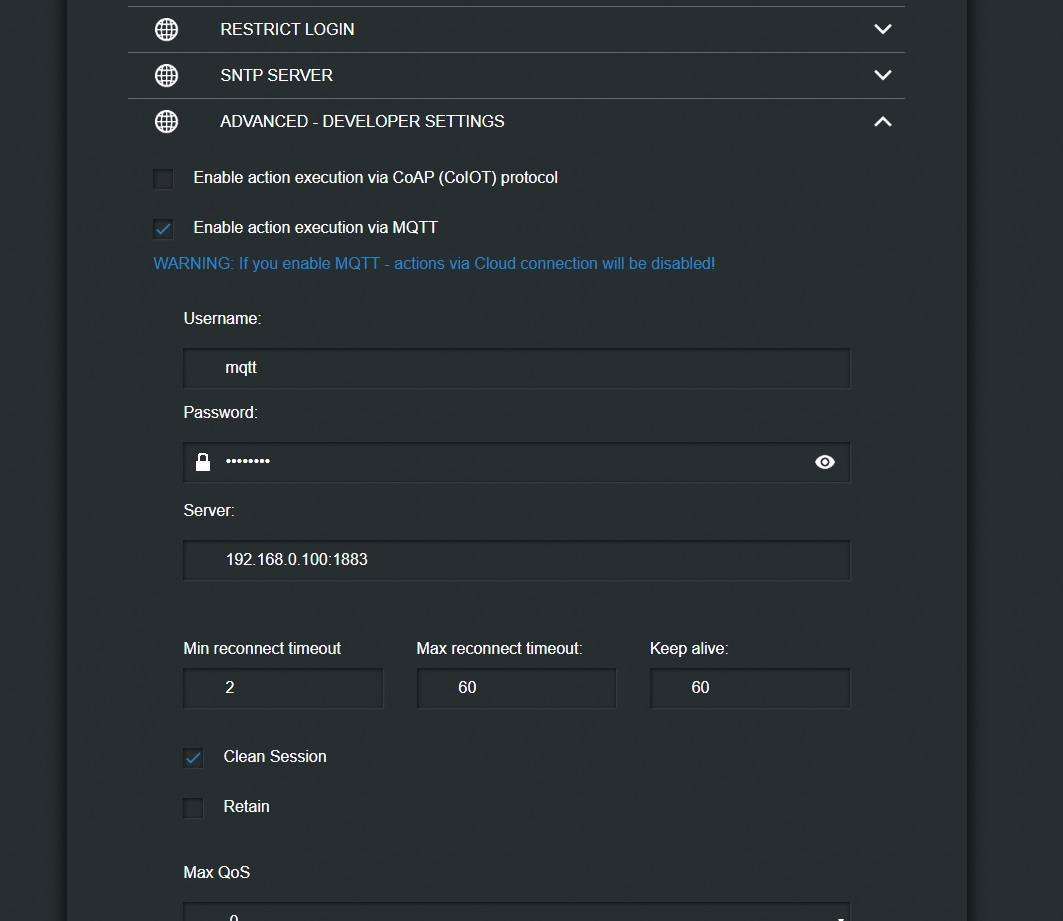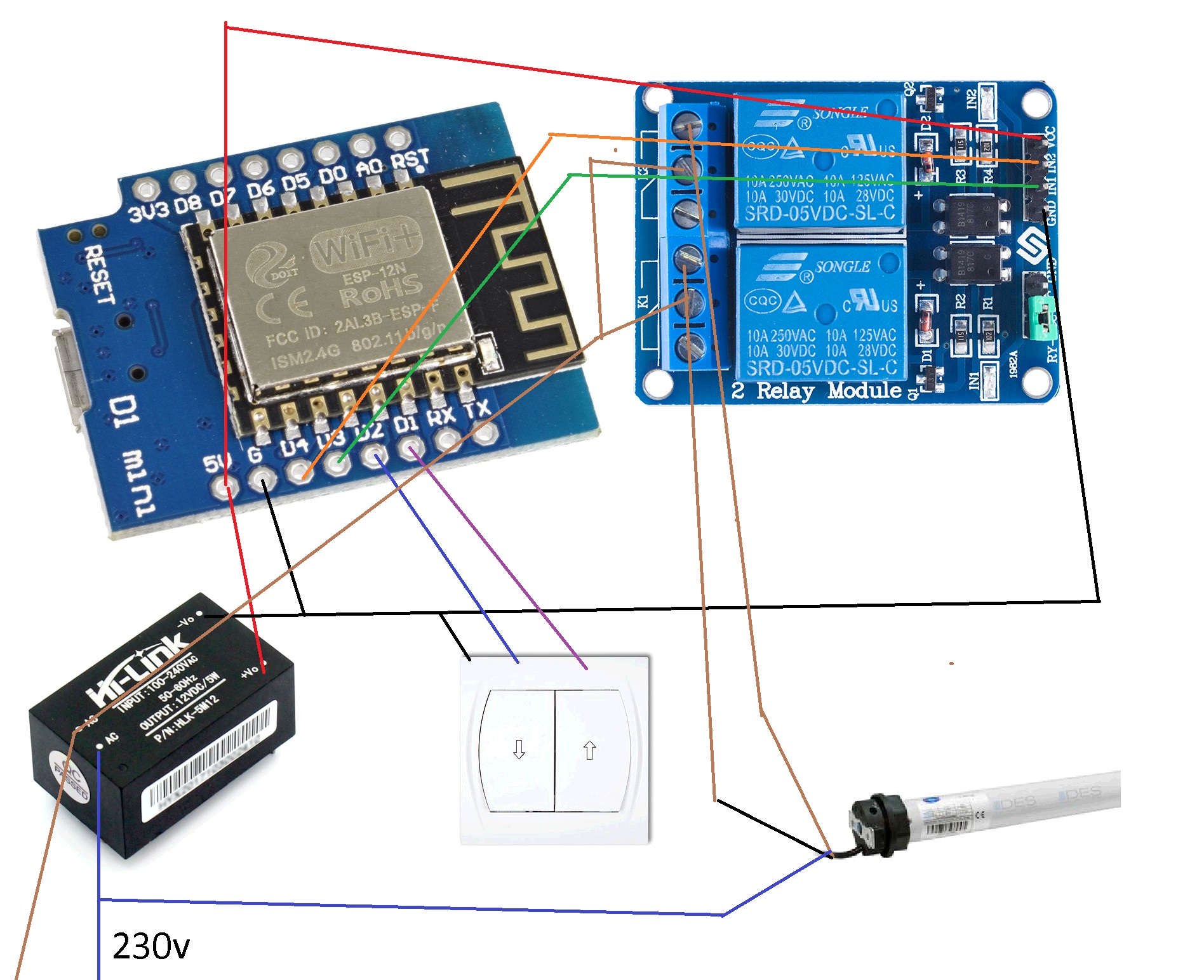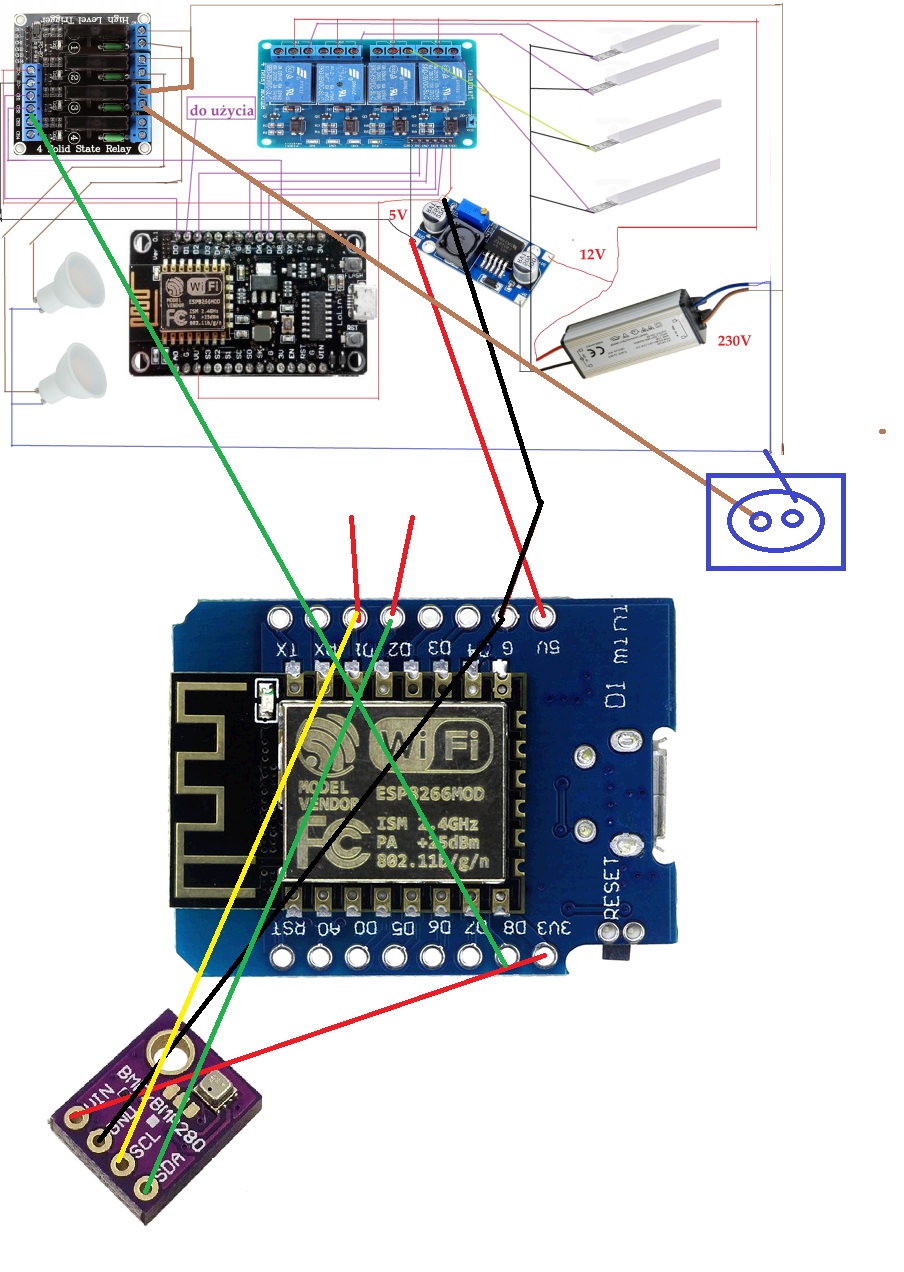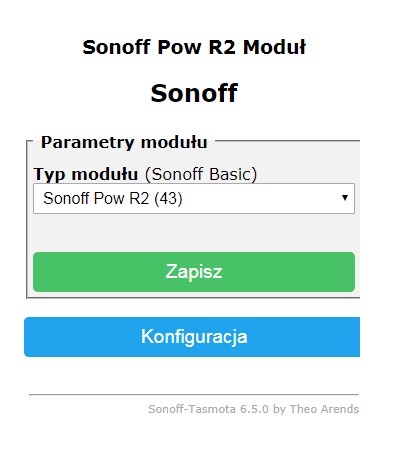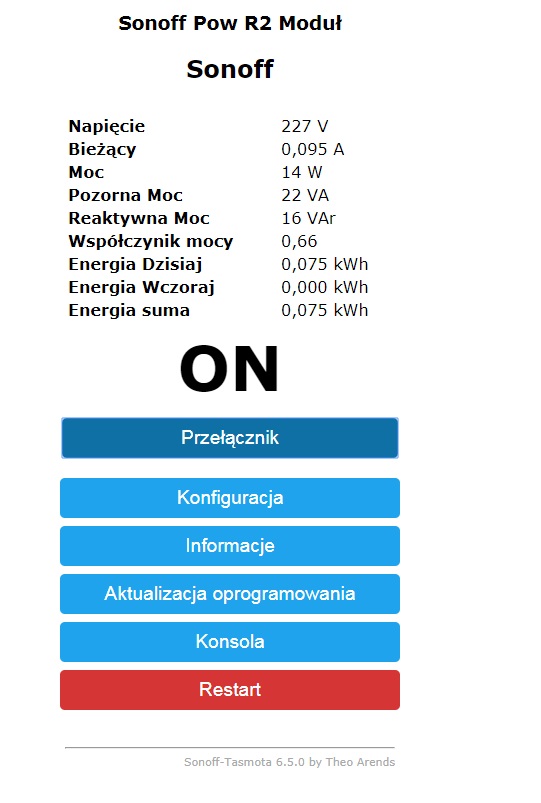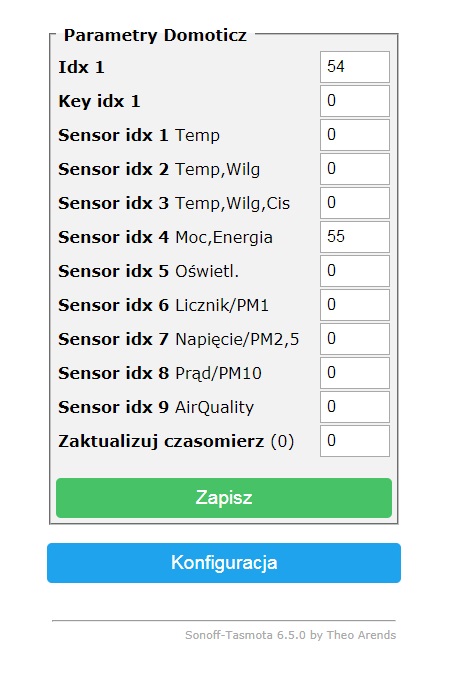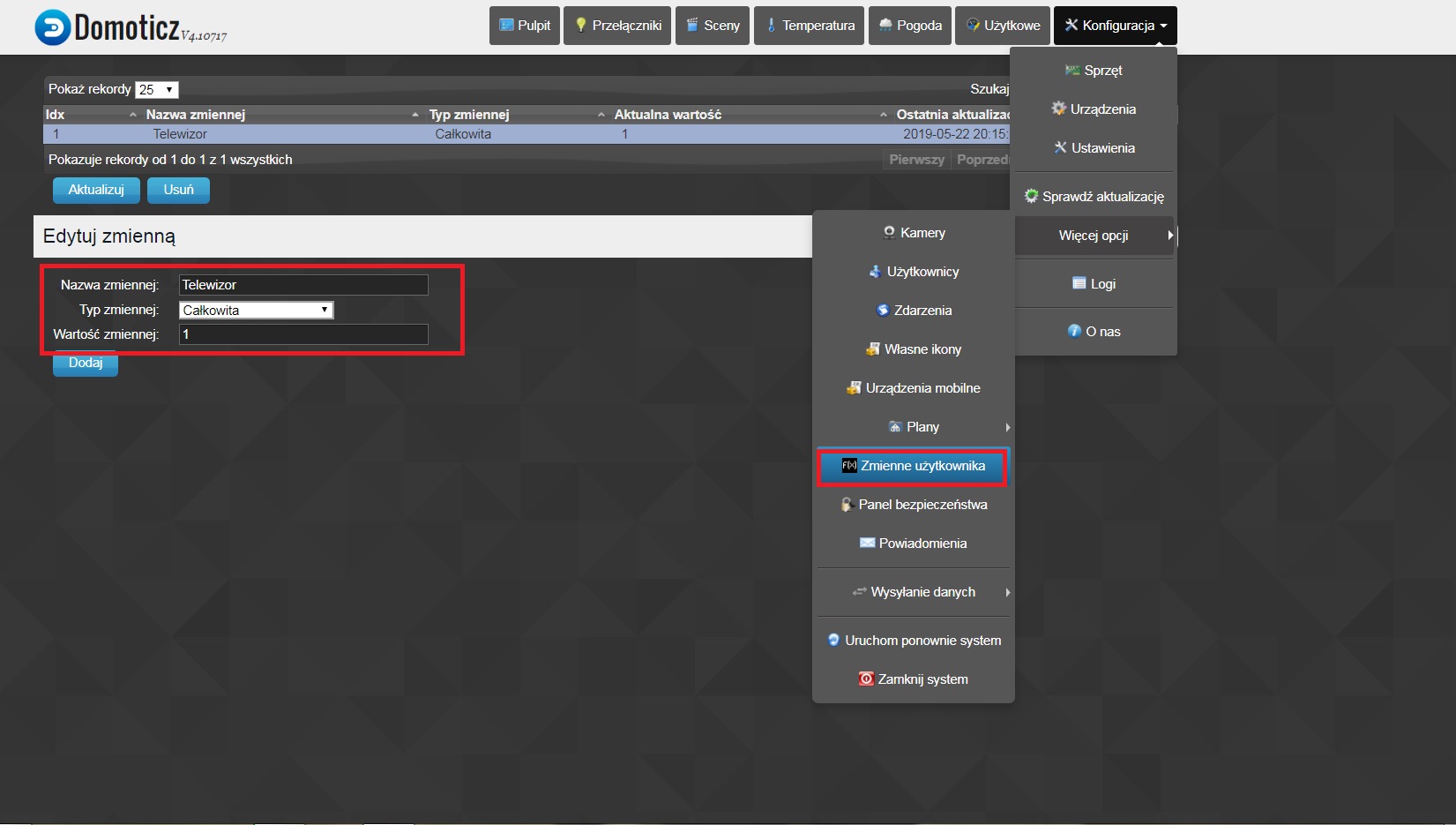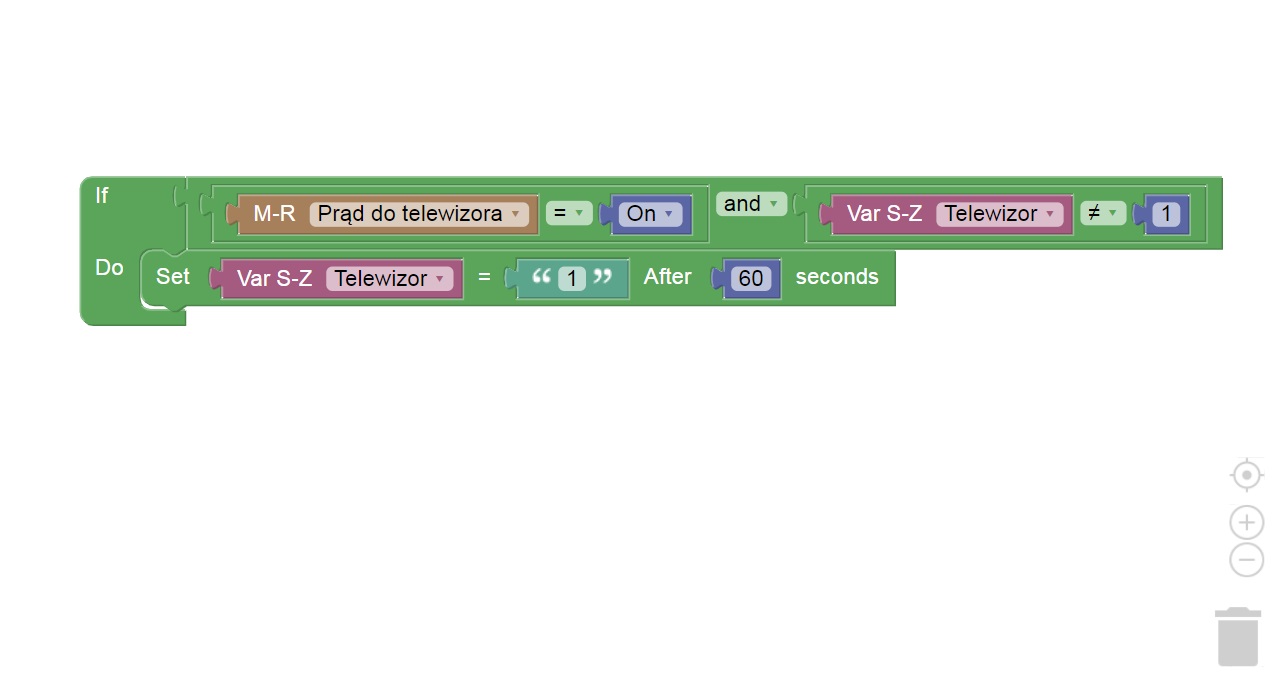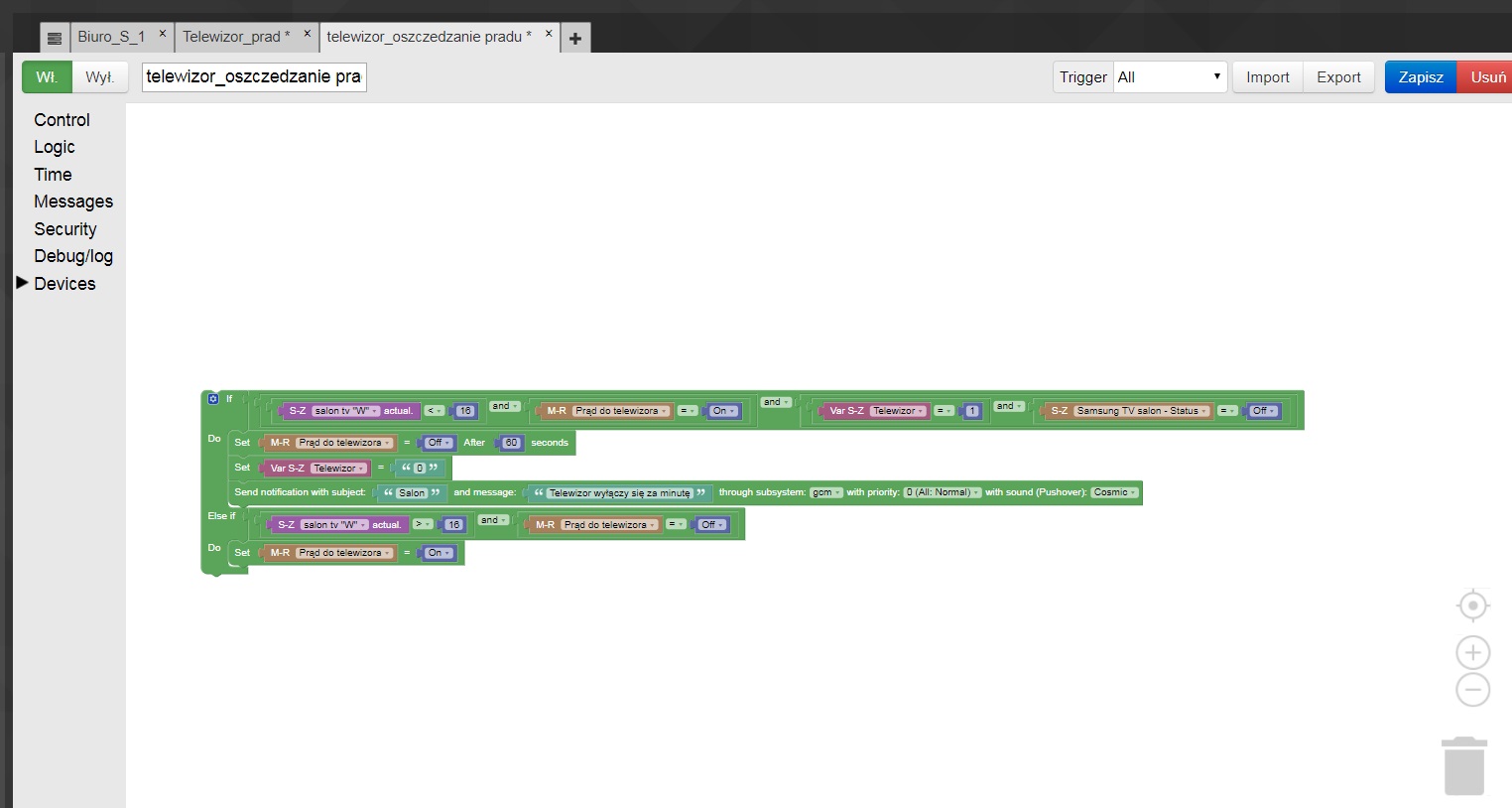Bezpieczna komunikacja Domoticza z asystentem głosowym bez otwierania portów na routerze.
Autor i jego opis po Angielsku – Joe-houghton
Do całego procesu potrzebujemy bezpieczne źródło, które umożliwi nam komunikacje. W moim wypadku będzie to Pushbullet:
Instalujemy na naszym domoticzu Pythona jeżeli go jeszcze nie masz:
sudo add-apt-repository ppa:fkrull/deadsnakes sudo apt-get update sudo apt-get install python2.7
Instalujemy:
sudo apt-get install python-pip git
Teraz pip jest zainstalowany, zainstalujmy bibliotekę Pushbullet.py (użycie pip automatycznie instaluje wszystkie wymagane biblioteki):
sudo pip install pushbullet.py
Teraz skopiujmy ten projekt, gotowy do konfiguracji:
cd ~/
mkdir scripts
cd scripts
git clone https://github.com/Joe-houghton/PushBulletDomoticz.git
Wejdź na https://www.pushbullet.com/ i utwórz konto, jeśli masz już konto, sugeruję utworzenie nowego, aby nie otrzymywać powiadomień za każdym razem, gdy chcesz włączyć światła
Teraz przejdź do https://www.pushbullet.com/#settings i kliknij Utwórz token dostępu . Zapisz ten token, będziesz go potrzebować później.
Skonfiguruj ustawienia, edytując plik:
nano ~/scripts/PushBulletDomoticz/PBDomoticz.py
Wypełnij sekcję konfiguracji swoimi danymi (pomiędzy #CONFIG START a #CONFIG END Wklej swój token dostępu ze strony pushbullet w API_KEY Wypełnij swoją nazwę użytkownika i hasło Domoticz oraz adres IP lub adres (w tym port) np. 192.168.0.100:8080
Sprawdź, czy wszystko działa:
W konsoli putty wklej:
python /home/pi/scripts/PushBulletDomoticz/PBDomoticz.py
Następnie w Pushbullet:
#command On Idx
Przykład #command On 31
żeby wyłączyć:
#command off 31
Jeżeli wszystko działo możemy w konsoli wpisać polecenie, żeby zawsze nam uruchamiało skrypt do komunikacji z pushbullet.
Otwórz:
mkdir -p /home/pi/logs
sudo nano /etc/rc.local
Na końcu przed exit 0 wklej:
python /home/pi/scripts/PushBulletDomoticz/PBDomoticz.py > /home/pi/logs/pushbullet.log 2>&1